- Autor Abigail Brown [email protected].
- Public 2023-12-17 06:45.
- Última modificación 2025-01-24 12:07.
Este artículo lo guiará a través de posibles soluciones para cuando la pantalla de su iPhone se vuelva en blanco y negro.
La causa de que la pantalla del iPhone se vuelva en blanco y negro
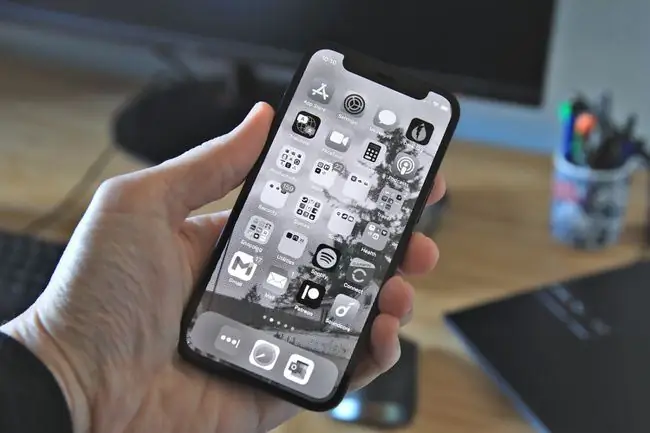
La causa más común de que la pantalla del iPhone se vuelva en blanco y negro es cambiar la configuración del software del iPhone. El iPhone admite varias formas de hacer que la pantalla sea en blanco y negro en su configuración de accesibilidad. Estos son útiles para las personas que tienen problemas para ver (o no pueden ver) todos o cualquier color o tienen dificultades con las imágenes de bajo contraste.
Este artículo te ayudará a reparar una pantalla de iPhone que se vuelve en blanco y negro. Este problema es diferente de la pantalla blanca de la muerte del iPhone, un problema que hará que toda la pantalla se vuelva blanca.
La pantalla de un iPhone puede volverse en blanco y negro debido a un problema de hardware. Un problema con la pantalla o la conexión entre la pantalla y la placa base podría causar este problema. Sin embargo, es raro, por lo que es probable que el problema esté en la configuración del iPhone.
Cómo reparar la pantalla de un iPhone que se volvió blanco y negro
La causa de que la pantalla de un iPhone se vuelva en blanco y negro probablemente sea un problema de software, por lo que la mayoría de las soluciones implican cambiar la configuración en la aplicación de configuración del iPhone. Los pasos a continuación se aplican a todos los modelos de iPhone con una versión actual de iOS.
-
Presione el botón Bloquear pantalla de su iPhone tres veces en rápida sucesión. Si tiene un iPhone con un botón Inicio, púlselo tres veces. Esta acción activa el atajo de accesibilidad del iPhone si lo configuraste.
Puede configurar este acceso directo para cambiar un iPhone al modo de escala de grises, lo que puede causar su problema.
-
Abra la configuración de Pantalla y tamaño de texto de su iPhone para desactivar el filtro de color si está activado.
Los filtros de color son una característica de accesibilidad del iPhone. El filtro de escala de grises pone la pantalla del iPhone en blanco y negro, lo que lo convierte en una causa común de este problema.
-
Abra la configuración de Zoom de su iPhone para desactivar Zoom si está activado.
La configuración de zoom del iPhone tiene un filtro de color en escala de grises ubicado en Filtro de zoom en el menú de configuración de Zoom. Este filtro hará que la pantalla del iPhone se vuelva en blanco y negro cuando la función Zoom esté activada.
En este caso, Zoom no se refiere al servicio de video llamado Zoom. Zoom es una función dentro de la configuración de accesibilidad de iOS: Configuración > Accesibilidad > Zoom.
-
Restablecer todas las configuraciones en su iPhone para restablecer todas las configuraciones a los valores predeterminados.
Desactivará cualquier función de iOS en su iPhone responsable de convertir la pantalla de su iPhone en blanco y negro.
Sin embargo, también restablecerá todas las demás configuraciones, así que este es el último recurso.
Si bien esto restablece todas las configuraciones en su iPhone, no elimina su contenido.
Los pasos anteriores repararán una pantalla de iPhone que se vuelve en blanco y negro debido a un problema de configuración del software.
Vale la pena señalar que las aplicaciones de iPhone de terceros no pueden convertir la pantalla de un iPhone en blanco y negro, por lo que no debe preocuparse de que una aplicación cause el problema. Eso solo sería posible en un iPhone con jailbreak.
Conclusión
Si los pasos anteriores fallan, es posible que tenga un problema de hardware con la pantalla o la placa base. Póngase en contacto con Apple para reparar el iPhone.
Preguntas Frecuentes
¿Por qué la pantalla de mi iPhone está tan oscura?
Si la pantalla de su iPhone está demasiado oscura, es probable que deba ajustar la configuración de brillo. Para ajustar el brillo de la pantalla manualmente, abra el Centro de control y arrastre el nivel de brillo hacia arriba. También es posible que el modo oscuro esté activado.
¿Por qué falla la pantalla de mi iPhone?
Si la pantalla de su iPhone falla o parpadea, es posible que vea síntomas de fallas de software, daños por agua o daños por un iPhone que se cayó. Para solucionar el problema, intente reiniciar su iPhone, actualice su sistema operativo, actualice las aplicaciones de su iPhone y verifique si el cable de carga está dañado. También puede intentar apagar el brillo automático del iPhone y deshabilitar cualquier aplicación de filtro de luz azul.
¿Por qué mi iPhone se atasca en la pantalla de carga?
Si su iPhone está atascado en el logotipo de Apple en la pantalla de carga, es posible que haya un problema con el sistema operativo o el hardware del iPhone. Para solucionar el problema, reinicie el iPhone, ponga el iPhone en modo de recuperación o use el modo DFU. El modo DFU detiene el proceso de inicio del iPhone y le permite restaurar el iPhone, cargar una copia de seguridad o comenzar de nuevo.






